S storitvami za poslovno povezanost lahko povežete zunanje podatke s SharePointovim mestom in jih uporabljate, kot da so izvorni na vašem spletnem mestu. Tukaj je zbirka informacij o tem, kaj so zunanji podatki, kje jih pridobite in kako jih lahko uporabite.
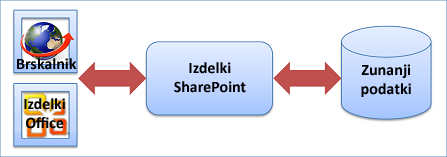
Če želite več informacij, glejte Iskanje vsebine o zunanjih podatkih.
V tem članku
Razumevanje velike slike
Obstaja več razlogov za uporabo zunanjih podatkov. Majhna skupina pa lahko veliko naredi, če skupaj ustvari poslovno rešitev na podlagi zunanjih podatkov. Tako se to pogosto opravi in nagrade, ki jih lahko da.
Zakaj uporabljati zunanje podatke?
Ko uporabljate SharePointove izdelke za poenostavitev poslovnih dejavnosti, boste morda morali vključiti zunanje podatke, kot so zbirke podatkov, poslovne aplikacije in spletne storitve. Vendar pa so ti zunanji podatki pogosto kot osamljeni otok, ki je omejen na privilegirane ljudi, ali preprosto težko dostop do. Ali lahko te zunanje podatke brez težav vnesete v SharePointove izdelke in officeove izdelke, tako da lahko izkoristite znan vmesnik in dodatno izboljšate svoje podjetje?
V tem je vse v storitvah za poslovno povezanost. Omogoča varen, učinkovit dostop za branje/pisanje do različnih zunanjih podatkov. To se izvede z celovitim ogrodjem, ki zagotavlja standardne uporabniške vmesnike in vmesnike za programiranje. Poleg tega lahko ustvarite številne poslovne rešitve, tako brez kode kot tudi SharePointove sestavljene rešitve za preproste do vmesne dejavnosti in rešitve, ki temeljijo na kodah za napredne potrebe. Lahko na primer:
-
Ustvarite SharePointov zunanji seznam podatkov o zaposlenih, ki so shranjeni v začasnega zbirko podatkov, ki jo uporabniki lahko berejo in pišejo, podobno kot izvorni SharePointov seznam.
-
Povežite posodobljene podatke o strankah v sistemu za načrtovanje virov podjetja (ERP) organizacije kot nabor Outlookovih stikov in omogočite celo dostop brez povezave.
-
Ustvarite rešitev za načrtovanje dogodkov, ki je povezana z nadzorovanim poslovnim programom, vendar za ogled uporablja SharePointov koledar.
-
Ustvarite aplikacijo Microsoft Silverlight s kul vizualnim uporabniškim vmesnikom, ki deluje z zunanjimi podatki iz spleta.
Na kratko, s storitvami za poslovno povezanost lahko vzpostavite povezavo, komunicirate z njim in odklenete vrednost zunanjih podatkov.
Trije osnovni scenariji
Želite slišati več? Tukaj so trije primeri ključnih rešitev, ki temeljijo na storitvah za poslovno povezanost.
Pomoč skupine Veliko podjetje ima skupino za pomoč, ki zagotavlja notranjo tehnično podporo. Zahteve za podporo in zahteve za tehnično zbirka znanja so shranjeni v zunanji zbirki podatkov, vendar so v celoti integrirani na SharePointovo mesto z uporabo zunanjih seznamov in spletnih gradnikov za poslovne podatke. Informacijski delavci si lahko svoje trenutne zahteve ogledajo tudi v Microsoft Outlook 2013 spletu. Strokovnjaki za tehnično podporo si lahko ogledajo zahteve, ki so jim bile dodeljene Outlook 2013 spletu in brez povezave. Poteki dela samodejno upravljajo težave s podporo skozi posamezne stopnje: »Odprto«, »Dodeljeno«, »Stopnjevanje«, »Razrešeno« in »Zaprto«. Vodje tehnične podpore si lahko z ustreznimi dovoljenji ogledajo nadzorne plošče, na katerih so prikazana poročila skupine za pomoč, ki označujejo število težav s podporo, dodeljenih posameznemu strokovnjaku za podporo, najnovejše ali kritične težave in število dogodkov podpore, ki jih obravnava vsak strokovnjak za podporo v danem časovnem obdobju. Upravitelji lahko podatke izvozijo tudi v Microsoft Excel 2013 za nadaljnjo podrobno analizo s pogojnim oblikovanjem in grafikoni.
Sledilnik izvajalca Agencija za talent združi zbirko podatkov umetnikov v interno SharePointovo spletno mesto skupine, ki vključuje celoten seznam izvajalcev, podatke za stik in urnike učinkovitosti delovanja. Snemanje pogodb v obliki Wordovih predlog dokumentov je ustvarjeno in samodejno vneseno z najnovejšimi informacijami o izvajalcu. Potek dela vodi vsako pogodbo skozi različne stopnje. Posredniki lahko dodajo nove izvajalce na zunanji seznam z InfoPathovimi obrazci. S to rešitvijo imajo talentni agenti vedno informacije, ki jih potrebujejo v bližini, številna ključna opravila pa lahko izvajajo z uporabo poznanih Officeovih izdelkov.
Sales dashboard Program nadzorne plošče prodaje pomaga prodajnim sodelavcem hitro najti prodajne naloge in informacije o strankah, upravljane v sistemu za upravljanje odnosov s strankami. Glede na njihove vloge in ustrezna dovoljenja si lahko člani skupine ogledajo podatke o analitiki prodaje, podatke o prodaji posameznih članov skupine, možne stranke ter podatke za stik in naročila stranke. Prodajni strokovnjaki si lahko ogledajo svoje dnevne koledarje, si ogledajo opravila, ki so jim jih dodelili njihovi vodje, sodelujejo s člani skupine in preberejo panogi novice. Visiov diagram prodajnih ozemelj preslika prodajo po posameznem mesecu in vsebuje podatke v živo iz za ozadje zbirke podatkov, ki je preprosto osvežena. Če upravitelji uporabljajo Wordov dokument, lahko hitro avtorstvo mesečnih poročil o stanju, ki samodejno vključujejo podatke zunanjih sistemov.
Tja je polovica zabave
Storitve za poslovno povezanost so kot velik krovec, ki zajema številne SharePointove in Officeove funkcije. Vendar ne deluje vnaprej, ker je vsak zunanji vir podatkov enoličen in ima vsaka organizacija posebne potrebe. Ko postavite delo na mestu uporabe ali v oblak, lahko zunanje podatke prikažete v SharePointovih izdelkih in Officeovih izdelkih. Pri delu z zunanjimi podatki po navadi preteč tri različne faze:
Faza dela na terenu V tej fazi načrtujete, pripravljate in nastavljate način dostopa do zunanjih podatkov. To običajno pomeni tesno sodelovanje s skrbnikom in včasih razvijalec, da razume, kaj se mora zgoditi. Pomembni cilji so določanje poslovnih in tehničnih zahtev, priprava zunanjega vira podatkov, zagotavljanje varnega dostopa do podatkov s storitvijo varnega shranjevanja in določanje obsega splošne rešitve. Vrtilni cilj je ustvarjanje zunanje vrste vsebine, ki je podroben paket povezav, metapodatkov in drugih informacij, ki se uporabljajo za pridobivanje zunanjih podatkov.
Faza SharePoint Ko je delo opravljeno, lahko zunanje podatke v SharePointovih izdelkih prikažete na različne načine, vključno z zunanjimi seznami, stolpci z zunanjimi podatki, spletnimi gradniki za poslovne podatke, poteki dela, rezultati iskanja, stranmi profila, dejanji, programi za SharePoint in SharePointovimi komponentami ali rešitvami, ki temeljijo na kodi.
Faza Officea Ko ustvarite dostop do zunanjih podatkov v SharePointovih izdelkih, lahko prikažete podatke v različnih Officeovih izdelkih (vključno z Excelom, Wordom, Outlookom, Visiom, Accessom in InfoPathom), aplikacijami za Office in Officeovimi komponentami, dodatki ali rešitvami, ki temeljijo na kodi.
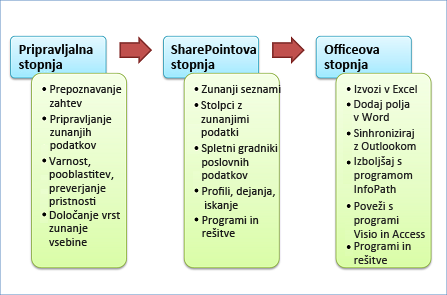
Več podrobnosti o vsaki od teh funkcij najdete v nadaljevanju tega članka.
Kateri klobuk nosite?
Razvoj rešitve na podlagi zunanjih podatkov je običajno skupinsko delo, način dela pa je odvisen od vaše vloge. Na spodnjem diagramu je prikazan pogled na visoki ravni vlog in rešitev, ki so vključene v celoten razvojni življenjski cikel.
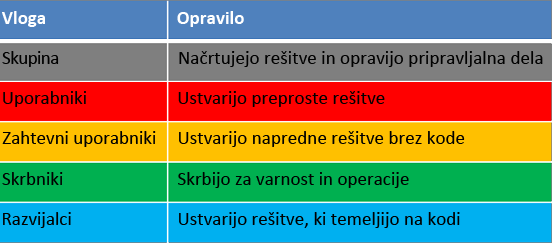
Uporabniki Uporabniki z osnovnimi zmogljivostmi SharePointovih izdelkov in Officeovih izdelkov zberejo preproste rešitve. Primeri vključujejo:
-
Ustvarjanje zunanjega seznama, različnih pogledov seznama ter dodajanje različnih filtrov in razvrščanj.
-
Izvoz zunanjega seznama v Excel 2013 za nadaljnjo analizo podatkov.
-
Povezovanje zunanjega seznama z Outlook 2013 delo z zunanjimi podatki v spletu in brez povezave.
Power Users Zahtevni uporabniki ustvarijo preproste do vmesne poslovne rešitve brez kode in pogosto zahtevajo poslovne analitike, da razumejo sisteme zbirke podatkov in splošne poslovne procese v organizaciji. Prav tako sporočajo zahteve skrbnikom in razvijalcem, poslovnim vodjem in morda tudi oblikovalcev spletnih mest. Primeri vključujejo:
-
Ustvarjanje zunanje vrste vsebine s funkcijo Microsoft SharePoint Designer 2013.
-
Ustvarjanje stolpcev zunanjih podatkov v knjižnicah in povezovanje stolpcev s kontrolniki vsebine v prilagojeni Wordovi predlogi, kot je pogodba ali račun.
-
Prilagajanje InfoPathovih obrazcev za zamenjavo privzetih obrazcev SharePointovega seznama.
-
Načrtovanje spletne strani, ki povezuje spletne gradnike poslovnih podatkov na uporaben način za ustvarjanje delovnega prostora z informacijami.
-
Ustvarjanje Outlookove rešitve, ki zagotavlja prilagojene obrazce, poglede, ukaze na traku, dejanja in podokna opravil.
-
Ustvarjanje poteka dela, ki uporablja podatke zunanjega seznama.
Skrbniki Skrbniki upravljajo uporabniška dovoljenja in varnost za več različnih SharePointovih komponent, vključno z zunanjo vrsto vsebine in zunanjo zbirko podatkov. Nujna dejavnost vključuje nastavitev ciljnih aplikacij storitve varnega shranjevanja, preslikavo poverilnic in določanje najboljših načinov preverjanja pristnosti. Drugi primeri operacij so:
-
Upravljanje in nastavljanje dostopa do zunanjih podatkov, dovoljenj in poizvedb.
-
Uvažanje in izvažanje zunanjih vrst vsebine iz shrambe metapodatkov povezljivosti poslovnih podatkov.
-
Nastavitev strani s profili, dejanj in rezultatov iskanja po meri.
Razvijalci Razvijalci ustvarjajo različne rešitve po meri, ki segajo od ciljnih komponent za vnovično uporabo do naprednih rešitev, ki temeljijo na kodi. Primeri vključujejo:
-
Napredne vrste zunanje vsebine, razvite v programu Microsoft Visual Studio, na primer vrste polj po meri, ki uporabljajo zapletene hierarhične podatke.
-
Združeni podatki iz več storitev, predstavljenih kot en model BDC.
-
Komponente za vnovično uporabo, spletni gradniki po meri, dejavnosti poteka dela po meri in kode za InfoPathovimi obrazci.
-
Deli zunanjih podatkov po meri za Outlookove rešitve.
-
Aplikacije Microsoft Silverlight in dodatki za Office.
-
Opozorila po meri z ogrodjem Event Framework.
-
Povezave po meri ali rešitve z upravljano kodo.
Polaganje temelja
Ne glede na rešitev za zunanje podatke, ki jo boste ustvarili, morate ustvariti močno podlago, kar pomeni: pridobivanje in nastavitev pravih programske opreme, izbiranje in priprava zunanjega vira podatkov, vklop SharePointovih storitev in računov ter ustvarjanje zunanje vrste vsebine.
Poznajte svoje SharePointovo okolje
Ko uporabite ali ustvarite rešitev za zunanje podatke, obstajajo razlike v funkcijah in funkcijah, na katere morate biti pozorni glede na SharePointovo okolje:
-
Na mestu uporabe Če ustvarite rešitev, v kateri so vaši uporabniki in vaša rešitev v celoti na mestu uporabe (za požarnim zidom), so podprte vse funkcije storitev za poslovno povezanost.
-
Oblak Če uporabljate SharePoint (paket 2, E3 in E4) v sistemu Microsoft 365, je na voljo podnabor funkcij. Na primer, zunanji seznami, spletni gradniki za poslovne podatke in ogrodje dogodkov so podprti, strani profila, dejanja in ogrodje Povezovalnik pa niso. Poleg tega se lahko s temi viri podatkov povežete le: spletne storitve WCF, OData in SQL Server Azure.
-
Hibrid Vaša organizacija morda že znatno vlaga v vire podatkov na mestu uporabe, kot so poslovne aplikacije in sistemi ERP. Vendar pa je vaša organizacija morda tudi v hibridnem SharePointovem okolju, v katerem so nekateri zaposleni na mestu uporabe, nekateri pa v oblaku. V hibridnem okolju lahko ustvarite tudi hibridno rešitev za zunanje podatke, tako da lahko uporabniki v oblaku dostopajo do vira podatkov na mestu uporabe. Uporabnik lahko na primer s SharePointom dokonča poročilo o stroških, medtem ko je na službeni poti, stroški pa se lahko takoj uskladijo s sistemom SAP na mestu uporabe. Povežete se lahko s poljubnim podprtim virom podatkov na mestu uporabe, vendar morate uporabljati storitve OData ter morda boste morali izvesti obsežen razvoj in konfiguracijo.
Pridobite pravo programsko opremo
Funkcije storitev za poslovno povezanost (BCS) so porazdeljene v različne izdaje SharePointa. S spodnjo tabelo si pomagajte pri izbiri.
|
Funkcija storitev za poslovno povezanost |
SharePoint Foundation 2013 |
SharePoint Server 2013 (standardno) |
SharePoint Server 2013 (Enterprise) |
SharePoint (SPO) |
Pripombe |
|---|---|---|---|---|---|
|
Zunanji seznam |
√ |
√ |
√ |
√ |
|
|
Stolpec z zunanjimi podatki |
√ |
√ |
√ |
√ |
|
|
Storitve povezljivosti poslovnih podatkov |
√ |
√ |
√ |
√ |
SPO podpira le WCF in SQL Server Azure Connectors |
|
Storitev varnega shranjevanja |
√ |
√ |
√ |
√ |
SPO podpira le poverilnice skupine |
|
Zunanje iskanje podatkov |
√ |
√ |
|||
|
Strani profila |
√ |
√ |
|||
|
Dejanja |
√ |
√ |
|||
|
Spletni gradniki poslovnih podatkov |
√ |
√ |
|||
|
Podpora za Officeove izdelke |
√ |
√ |
√ |
||
|
Razširitve obogatenega odjemalca * |
√ |
||||
|
BcS z obsegom aplikacije |
√ |
√ |
|||
|
Ogrodje povezovalnika |
√ |
√ |
√ |
||
|
Ogrodje dogodkov |
√ |
√ |
√ |
||
|
Povezovalnik OData |
√ |
√ |
√ |
||
|
API-ji za BCS OM |
√ |
√ |
|||
|
Hibridno uvajanje (SPO na mestu uporabe) |
√ |
√ |
Le z uporabo povezovalnika OData |
* Vključuje kontrolnike obrazca za prikaz zunanjih podatkov in postavitev za prikaz podatkov v Outlookovem podoknu opravil in območju obrazca. Na voljo le v Microsoft Office Professional Plus 2013.
Pravilno nastavitev programske opreme
Ko namestite pravo programsko opremo, se prepričajte, da ste jo pravilno nastavili. Zlasti:
Priprava zunanjega vira podatkov Skrbnik bo morda moral ustvariti račun in omogočiti dovoljenja za vir podatkov, da zagotovi dostop do podatkov le tistim, ki ga potrebujejo, in da podatki ne pristanejo v napačnih rokah. V zunanji zbirki podatkov bo skrbnik morda ustvaril tudi posebne tabele, poglede, poizvedbe in drugo, da bo omejil rezultate le na tiste, ki so nujni, in tako izboljšal delovanje.
Konfiguracija SharePointovih storitev Skrbnik mora aktivirati storitve povezljivosti poslovnih podatkov, storitev varnega shranjevanja in Visiove storitve.
Konfiguracija storitve varnega shranjevanja Skrbnik mora določiti najboljši način dostopa za zunanji vir podatkov, ustvariti ciljni program in nastaviti poverilnice za ciljni program.
Konfiguracija storitev BDC Skrbnik mora zagotoviti, da ima uporabnik, ki ustvari zunanjo vrsto vsebine, dovoljenje za shrambo metapodatkov BDC in da imajo ustrezni uporabniki dostop do zunanje vrste vsebine, na kateri temelji zunanji seznam.
Preverite, ali so Officeovi izdelki pripravljeni za uporabo Če želite sinhronizirati zunanje podatke z Officeovimi izdelki, morate imeti v vsakem odjemalskem računalniku nameščen sistem Windows 7 ali novejšo različico in te brezplačne programske izdelke, SQL Server Compact 4.0, ogrodje .NET Framework 4 in podatkovne storitve WCF 5.0 za OData V3 (po potrebi ste samodejno pozvani k prenosu programske opreme). Poleg tega se prepričajte, da je možnost namestitve sistema Office Storitve za poslovno povezanost omogočena (privzeto izbrano). Ta možnost namesti izvajalnik odjemalca storitev za poslovno povezanost, ki naredi to: shranjuje v predpomnilnik in sinhronizira z zunanjimi podatki, preslika poslovne podatke v vrste zunanje vsebine, prikaže izbirnik zunanjih elementov v Officeovih izdelkih in izvaja rešitve po meri v Officeovih izdelkih.
Pametno izberite zunanje podatke
Delate lahko s številnimi zunanjimi viri podatkov, vključno z zbirkami podatkov, sistemi za načrtovanje virov podjetja (ERP), viri OData in naprednimi povezovalniki.
Zbirke podatkov Organizacije in podjetja vseh oblik in velikosti so odvisni od zbirk podatkov za vsakodnevne operacije. Zbirke podatkov vsebujejo različne vrste podatkov, vključno z besedilom, številkami, slikami in dokumenti, in imajo številne namene, vključno s spletnimi mesti podjetja, ki temeljijo na finančnih, proizvodnih, zavarovalnih in podatkovnih zbirkah. Pogoste podprte zbirke podatkov so: Microsoft SQL Server, Oracle, IBM DB2 in vse zbirke podatkov, ki so v skladu s standardi vmesnika ODBC ali OLE DB.
Sistemi ERP Sistemi ERP integrirati poslovne podatke in procese v celotni organizaciji ter izvajati številne osnovne dejavnosti za vsako podjetje, vključno s temi:
|
Poslovna funkcija |
Poslovni proces |
|---|---|
|
Finance in računovodstvo |
Splošna knjiga, obveznosti in terjatve, upravljanje gotovine, osnovna sredstva in proračun |
|
Človeški viri |
Plače, usposabljanje, ugodnosti, upokojitev, zaposlovanje in upravljanje raznolikosti. |
|
Upravljanje odnosov s strankami (CRM) |
Podpora za prodajo in trženje, provizije, storitve, stik s stranko in podporo klicnega središča. |
|
Proizvodnja |
Inženirstvo, račun materiala, delovni nalogi, načrtovanje, upravljanje poteka dela, nadzor kakovosti in upravljanje življenjskega cikla izdelka. |
|
Dobavna veriga |
Zaloga, vnos naročila, nakup, načrtovanje, pregled in obdelava trditev. |
|
Vodenje projektov |
Stroški, obračunavanje, čas in stroški, enote učinkovitosti delovanja in upravljanje dejavnosti. |
Pogosti podprti sistemi ERP so SAP, Duet, Microsoft Dynamics, Siebel in JD Edwards.
OData Protokol OData (Open Data) zagotavlja standard, ki temelji na protokolu REST, za postopke za ustvarjanje (objavljanje), branje (branje), posodobitev (postavljanje) in brisanje (brisanje), ki dostopajo do spletnih storitev. OData si predstavljajte kot enakovredno zbirko ODBC in OLE DB v spletu. Podatki so vrnjeni v obliki zapisa XML ali JSON (JavaScript Object Notation). Med pogoste vire OData spadajo znana spletna mesta (kot so Amazon, E-bay, Azure Data Market in Netflix), zbirke podatkov in celo druga SharePointova mesta.
Dodatni povezovalniki Razvijalec lahko za druge vire podatkov zagotovi napredni dostop do zunanjih podatkov tako, da:
-
Uporaba ADO.NET, ki omogoča dostop do katerega koli vira podatkov pri ADO.NET ponudniku.
-
Uporaba WCF in spletnih storitev, ki omogočajo dostop do spletnih storitev in Windows Communication Foundation (WCF).
-
Uporaba zbirov povezljivosti .NET, ki omogočajo dostop do virov podatkov, ADO.NET ponudnik ali spletna storitev ni na voljo.
-
Pretvorite nepodprte lastniške podatkovne tipe v podprte podatkovne tipe .NET.
-
Ustvarjanje rešitev po meri za večje podatkovne vire s pogosto spreminjanimi podatkovnimi strukturami, ki zahtevajo podatkovne povezave po meri, metode prenosa in namestitev povezovalnika.
Razmislite o učinkovitosti delovanja
Vsaka poslovna rešitev mora upoštevati učinkovitost delovanja, zunanji podatki pa niso izjema. Na srečo so storitve za poslovno povezanost zasnovane tako, da odpravljajo številna ozka grla in pomisleke glede učinkovitosti delovanja. Na splošno so pridobivanje podatkov, oštevilčevanje, filtriranje in razvrščanje preobremenijo v zunanji vir podatkov, kar zmanjša pomnilnik in obdeluje vire, ki jih potrebujejo SharePointovi izdelki.
Poleg tega imajo storitve za poslovno povezanost vgrajene predpomnilnike v strežniku (predpomnilnik storitev za poslovno povezanost) in odjemalskih računalnikih (predpomnilnik izvajalnika odjemalca storitev za poslovno povezanost) in morda ne bodo takoj prikazale najnovejših vrednosti iz zunanjega podatkovnega sistema. Intervale osveževanja pa lahko prilagodite glede na potrebe uporabnikov in rešitve, ki jih ustvarite. Vsi uporabniki ne potrebujejo takoj posodobljenih podatkov, če pa si jih želijo, lahko na primer osvežijo zunanji seznam ali outlookovo mapo s stiki.
Možnost dela brez povezave v odjemalskem računalniku pomeni tudi, da lahko uporabniki izvajajo razširjeno delo, ne da bi bili povezani z zunanjimi podatki, vendar vedo, da se podatki ob speti vzpostavljeni povezave posodobijo in ustrezno uskladijo.
Na splošno te funkcije omogočajo hitrejše prikazovanje, osveževanje in postopke podatkov zunanjih podatkov na SharePointovi spletni strani in v Officeovem izdelku.
Najprej vadite varnost
Še posebej pomembno je, da je rešitev za zunanje podatke varna, saj so podatki pogosto nujni za podjetje in si jih napačni uporabniki ne smejo ogledati ali jih spremeniti. Podatke lahko zaščitite na več načinov in želite, da je vaša rešitev tako preprosta kot varna. Na srečo obstaja način za zmanjšanje zapletenosti, predvsem z uporabo storitve varnega shranjevanja.
Na kratko, zaščita zunanjih podatkov zahteva odgovore na dve osnovni vprašanji:
Kdo si? To se imenuje tudi preverjanje pristnosti in preverjanje vaše identitete poteka tako, da pridobi vaše poverilnice (uporabniško ime in geslo).
Kaj lahko storiš? To se imenuje avtorizacija in postopek določanja, katera opravila lahko izvajate za katere elemente podatkov, tako da dobite seznam dovoljenj, ki ste jih podelili.
Skrbnik najprej pomaga določiti najboljši način dostopa za zunanji vir podatkov. Poslovne rešitve se zelo pogosto uporabljajo za preverjanje pristnosti dostopa do zunanjih podatkov, za katere ima trenutni uporabnik drug račun. Toda prijava v različne poverilnice je lahko zapletena in zapletena. Storitev varnega shranjevanja je za reševanje na voljo z zagotavljanjem shranjevanja in preslikave poverilnic. Tako boste lahko preprosteje uporabili zunanji vir podatkov tako, da se vpišete le enkrat.
Če ste na primer prijavljeni v SharePointovo mesto z enim naborom poverilnic, vendar želite dostopati do zunanjega seznama, ki temelji na aplikaciji Siebel, ki uporablja drug nabor poverilnic, lahko skrbnik nastavi storitev varnega shranjevanja tako, da samodejno preslika dva nabora poverilnic, tako da se vam ni treba znova prijaviti.
S storitvijo varnega shranjevanja lahko upravljate tudi neglasno težavo »dvojnega skoka«, pri kateri vsako preverjanje pristnosti zahteva »preskok« med dvema računalnikoma, kar je lahko ogroženo, razen če se preprečujejo koraki.
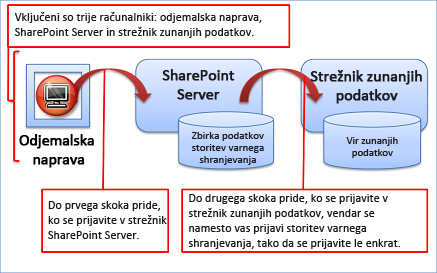
Nato skrbnik ustvari več plasti varnosti na podlagi dovoljenj, podobno kot več vrstic obrambe okoli trdnjave, da zagotovi ustrezno pooblastilo in dostop do:
-
Podatki v zunanji zbirki podatkov ali sistemu.
-
Vrsta zunanje vsebine v shrambi metapodatkov povezljivosti poslovnih podatkov.
-
Stolpec z zunanjim seznamom ali zunanjimi podatki.
Skrbnik lahko s šifriranjem doda dodatno raven zaščite. če rešitev za zunanje podatke uporablja tudi Officeove programe, lahko skrbnik zaščiti predpomnilnik izvajalnika odjemalca storitev za poslovno povezanost z datotenim sistemom Windows za šifriranje. Nekateri zunanji viri podatkov ponujajo tudi načine za šifriranje podatkov.
Nastavitev temelja: zunanje vrste vsebine
Zunanje vrste vsebine so v središču katere koli rešitve zunanjih podatkov. So kot posrednik med vas in zunanjim virom podatkov. Tipična zunanja vrsta vsebine je organiziran paket informacij, ki vsebuje te:
-
Podatki o povezavi z virom podatkov, kot so lokacija, ime in načini preverjanja pristnosti.
-
Definicija tabele, polj, primarnih in tujih ključev, preverjanja veljavnosti in podatkovnih tipov (imenovanih tudi metapodatki).
-
Postopke s podatki, ki jih lahko izvedete, na primer Ustvarjanje, branje, posodabljanje, brisanje in poizvedba (imenovano tudi CRUDQ).
-
Druge informacije in delovanja, na primer preslikani Officeovi podatkovni tipi ali omogočanje sinhronizacije brez povezave.
-
Različni filtri, ki izvajajo poizvedbo po podatkih in pomagajo izolirati rezultate, ter omejitve za izboljšanje učinkovitosti delovanja.
-
Polje z identiteto in stolpci za prikaz zunanjega izbirnika vsebine, ki se uporablja za pridobivanje zunanjih podatkov v celotnem uporabniškem vmesniku.
-
Povezava, ki temelji na primarnih in tujih ključih med dvema povezanima tabelama, kot sta »Naročila« in »Stranke«.
En zastarel uporabnik določi vrsto zunanje vsebine in s tem druge uporabnike ščiti pred neločljivo kompleksnostjo dela z zunanjimi podatki. Poleg tega so vse te informacije shranjene v posebni datoteki BDCM (.bdcm), v obliki zapisa XML in shranjene v shrambi metapodatkov BDCM. S tem pristopom lahko preprosto vzdržujete, posodabljate, zaščitite in znova uporabite zunanje vrste vsebine na različnih mestih. Datoteko lahko na primer preprosto izvozite in uvozite, da jo uvedete iz razvoja v proizvodno okolje ali jo daste v skupno rabo z drugimi zbirkami mest.
Ne glede na to, vaš neudstojen uporabnik ne potrebuje strokovnjaka v XML-jih. Če želite ustvariti zunanjo vrsto vsebine, lahko izbirate med dvema orodjema:
-
Microsoft SharePoint Designer 2013 Zunanjo vrsto vsebine lahko določite in posodobite na deklarativni način ter jo nato objavite v shrambi metapodatkov povezljivosti poslovnih podatkov.
-
Microsoft Visual Studio 2012 Če so vaši zunanji podatki zapleteni ali jih SharePoint Designer 2013 ne podpira, lahko uporabite urejevalnik XML v programu Visual Studio (ki zagotavlja Intellisense), da ustvarite svoj model XML, ali pa uporabite Visual Studio External Content Type Designer za ustvarjanje zbira povezljivosti .NET, ki zagotavlja logiko integracije po meri prek ogrodje .NET Framework.
Zunanji podatki naprave Surface v SharePointovih izdelkih
Zdaj, ko ste ustvarili trdno in varno osnovo za zunanje podatke, lahko v SharePointovih izdelkih naredite to.
Branje in pisanje podatkov na zunanjih seznamih
Zunanji seznam je ključni gradnik za SharePointove rešitve, ki temeljijo na zunanjih podatkih. Z znano izkušnjo uporabe SharePointovega seznama lahko berete in pišete zunanje podatke. Zunanji seznam je videti in deluje podobno kot izvorni seznam, vendar obstaja nekaj razlik v obnašanju. Ustvarite lahko na primer poglede in uporabite izračunane vrednosti s formulami, ne morete pa priložiti datotek ali slediti različicam.
Zunanji seznam lahko ustvarite tudi s funkcijo SharePoint Designer 2013.
Dodajanje stolpcev zunanjih podatkov na sezname in v knjižnice
Zunanje podatkovne stolpce lahko združite z drugimi stolpci na izvornem seznamu ali v knjižnici. Ker je stolpec z zunanjimi podatki dodan na izvorni seznam ali v knjižnico, delujejo vse povezane funkcije seznama ali knjižnice, vključno s shranjevanjem različic, odobritevmi, sprostitev in rezervacijo ter datotečnimi prilogami.
Recimo, da ste ustvarili knjižnico slik, ki vsebuje fotografije izdelkov, ki jih prodaja vaša organizacija. V knjižnico, ki dostopa do imena izdelka, kode izdelka in trenutne cene iz zunanje zbirke podatkov, lahko dodate stolpec z zunanjimi podatki. Ker pravila in procesi vašega podjetja zahtevajo spremembe podatkov o izdelku le prek sistema zbirke podatkov, določite, da so zunanji podatki samo za branje, ko ustvarite zunanjo vrsto vsebine. Toda zdaj si lahko več ljudi v vaši organizaciji preprosto ogleda vse skupne informacije o izdelku v enem pogledu knjižnice.
Ustvarjanje rešitev s spletnimi gradniki za poslovne podatke
Spletni gradniki poslovnih podatkov so zasnovani tako, da delujejo s podatki z zunanjega seznama, te spletne gradnike pa lahko združite na uporabne načine za ustvarjanje delovnega prostora ali nadzorne plošče mesta. Spletne gradnike seznama in elementa lahko na primer povežete tako, da so, ko izberete element poročila o stroških v spletnem gradniku seznama, na primer stroški za četrtek, podrobnosti elementa prikazane v spletnem gradniku elementa, kot so stroški hotela, potovanja in obrokov.
V spodnji tabeli je kratek povzetek vsakega spletnega gradnika poslovnih podatkov.
|
Spletni gradnik |
Opis |
|---|---|
|
Seznam poslovnih podatkov |
Prikaže seznam elementov z zunanjega seznama. |
|
Element poslovnega podatka |
Prikaže enega ali več elementov z zunanjega seznama. |
|
Dejanja poslovnih podatkov |
Prikaže dejanje z zunanjega seznama. |
|
Filter povezljivosti poslovnih podatkov |
Filtrira vsebino povezanega spletnega gradnika za poslovne podatke s seznamom vrednosti z zunanjega seznama. |
|
Graditelj elementov poslovnih podatkov |
Ustvari element poslovnih podatkov iz parametrov v nizu poizvedbe URL in ga ponudi drugim spletnim gradnikom za poslovne podatke. |
|
Povezani seznam poslovnih podatkov |
Prikaže seznam podrejenih elementov, ki so povezani z nadrejenim elementom z zunanjega seznama. |
Uporaba zunanjih podatkov na strani profila, dejanju ali iskanju
Strani profila, dejanja in iskanje so tesno povezane funkcije.
Strani profila
Storitve za poslovno povezanost privzeto samodejno ustvari stran profila na podlagi zunanje vrste vsebine. Stran profila je spletna stran, na kateri so prikazane informacije iz ene vrstice zunanjih podatkov, ki temeljijo na polju »ID«, na primer vsa posamezna polja o določeni stranki.
Privzeta stran profila je pravzaprav spletna stran, ki vsebuje graditelja elementov poslovnih podatkov in spletne gradnike elementov poslovnih podatkov, ki sta povezana. Spletni gradnik graditelja elementov analizira parameter niza poizvedbe URL na strani profila, na primer http://contoso/Customer.aspx?CustID=345, in poda vrednost CustID spletnemu gradniku podatkovnega elementa, ki nato prikaže vsa ustrezna polja stranke.
Ustvarite lahko svojo stran profila, da prikažete informacije po meri, ali pa skrbnik prilagodi stran profila namesto vas.
Dejanja
Lahko celo izvedete dejanje, ki temelji na strani profila, da naredite nekaj uporabnega. Ustvarite lahko na primer dejanje, ki podatke o naslovu o stranki združi z zemljevidi Bing, da si ogledate lokacijo stranke ali pridobite navodila za pot. Dejanje lahko ustvarite na podlagi parametra niza poizvedbe URL strani profila ali prek kode po meri. Razvijalec pa lahko zapiše kodo po meri, s katero lahko posodobite podatke o zaposlenih v začasnega strežnika zbirke podatkov.
Dejanje privzeto uporabite, ko kliknete ukaz Ogled profila v dejanjih poslovnih podatkov ali spletnem gradniku seznama poslovnih podatkov. Ko uporabljate stolpec z zunanjimi podatki, lahko dejanje zaženete tudi v menijskih ukazih.
Iskanje
Če želite, lahko skrbnik omogoči iskanje zunanjih podatkov. Zunanje podatke je mogoče preiskati in indeksirati enako kot notranje SharePointove podatke, z varnostnimi rezanjem pa zagotovite, da lahko le ustrezni uporabniki kliknejo in si ogledajo rezultate iskanja, prikazane na strani profila.
Z integracijo iskanja v SharePointu v zunanje podatkovne sisteme lahko uporabniki poiščejo podatke, ki jih drugače ne bi mogli najti. Če na primer poznate podjetje, za katerega dela stranka, vendar ste pozabili njegovo ime, lahko poiščete po imenu podjetja, da boste lažje našli stran s profilom stranke.
Uporaba zunanjih podatkov v potekih dela
Poteki dela so zmogljivo orodje za modeliranje in avtomatizacijo poslovnih procesov, ki temeljijo na SharePointovem seznamu, knjižnici ali na spletnem mestu. Ti poslovni procesi so lahko preprosti kot postopek odobritve dokumenta z enim potrjevalnikom ali zapleteni kot kateri koli strukturiran poslovni proces. Čeprav poteka dela ne morete neposredno povezati z zunanjim seznamom, lahko ustvarite to:
Poteki dela izvornega seznama Potek dela, povezan z izvornim seznamom, ki bere ali posodablja podatke z zunanjega seznama z dejanji Ustvari element seznama, Posodobi element seznama in Izbriši element seznama. Element zunanjega seznama lahko na primer posodobite vsakič, ko se izvorni element seznama ali knjižnice spremeni. Z zunanjimi seznami lahko uporabite druga dejanja, na primer nastavitev spremenljivke poteka dela za spreminjanje polja zunanjega seznama. Zunanji element seznama lahko uporabite tudi kot cilj za proces opravila, vendar povezava do opravila ne prikaže naslova za element zunanjega seznama.
Poteki dela mesta Poteki dela mesta za zagon ne zahtevajo sprožilca dogodka in jih je mogoče zagnati ročno. Za preprečitev nepooblaščenega dostopa se poteki dela, ki dostopajo do zunanjih seznamov, vedno izvajajo v računu storitve, tudi v načinu preverjanja pristnosti, ki uporablja poosebljanja.
Dogodki Razvijalec lahko ustvari dogodke, ki se sprožijo v zunanjem viru podatkov, in uporabniki lahko ustvarijo opozorila, ki se odzovejo na te dogodke. SharePointov potek dela lahko na primer uporabite za pošiljanje e-poštnega sporočila zaposlenemu, ko je računu stranke dodeljen ta zaposleni v zunanjem viru podatkov.
Zaradi učinkovitosti delovanja je dobra praksa, da preberete le majhno število stolpcev na zunanjem seznamu ali ustvarite, posodobite ali izbrišete manjše število elementov na zunanjem seznamu.
Zunanji podatki naprave Surface v Officeovih izdelkih
Zdaj, ko ste podatke surfaced v SharePointovih izdelkih, lahko z njim naredite to v različnih Officeovih izdelkih.
Analiziranje zunanjih podatkov v Excelu
Podatke lahko z zunanjega seznama izvozite v Excel 2013 in jih sinhronizirate. Zalogo izdelkov lahko na primer vzdržujete na zunanjem seznamu, tako da je skupna raba in posodabljanje enostavna, občasno pa lahko zalogo analizirate tudi v Excel 2013. Zunanje podatke, ki so izvoženi v Excel 2013, določajo trenutni pogled zunanjega seznama, filtri, določeni za zunanjo vrsto vsebine in na zunanjem seznamu ter jezikovne nastavitve za SharePointovo mesto.h
Ko izvozite zunanji seznam, je Excelova tabela ustvarjena s podatkovno povezavo do zunanjega seznama, ki temelji na datoteki spletne poizvedbe. Če si želite ogledati nadaljnje spremembe SharePointovega seznama v Excelovi tabeli, lahko osvežite podatke. Upoštevajte, da vira zunanjih podatkov ne morete spreminjati in da bi Excelova osveževanje prepisala vse spremembe, ki ste jih naredili v Excelovi tabeli.
Dodajanje zunanjih podatkov v Wordove dokumente
Če dodate stolpce z zunanjimi podatki in Wordovo predlogo s kontrolniki vsebine v knjižnico dokumentov, lahko tudi preprosto in učinkovito vnesete točne in posodobljene podatke v Microsoft Word 2013 strukturiran dokument.
Recimo, da imate knjižnico dokumentov, ki vsebuje pogodbe strank. Vendar pa so vsi vaši podatki o strankah ohranjeni v poslovni aplikaciji, kot je SAP. Pogodbam stranke lahko sledite v knjižnici dokumentov, vendar zagotovite, da so povezane informacije o strankah posodobljene in ne po nepotrebnem podvojene. To naredite tako:
-
Najprej dodajte zunanje podatkovne stolpce v knjižnico, da povežete ustrezno ime stranke, ime podjetja in telefonsko številko z vsako pogodbo, shranjeno v knjižnici pogodb.
-
Nato ustvarite Wordovo predlogo, ki vsebuje standardno besedilo in kontrolnike vsebine za vnos imena stranke, imena podjetja in telefonske številke. Word 2013 izbirnik zunanjih elementov uporabi za pomoč pri vnosu ali posodobitvi pravilnih informacij tako, da bo samodejno prikazal in pridobival pravilne podatke o stranki.
-
Vsakič ko ustvarite pogodbo, vnesete podatke o stranki in shranite pogodbo nazaj v knjižnico, so vrednosti podatkov strank povišane v ustrezne stolpce zunanjih podatkov.
Sinhronizacija zunanjih podatkov v Outlooku
Če zunanji seznam vsebuje stranke, opravila, sestanke ali objave, lahko seznam povežete s Outlook 2013. Ko je povezava vzpostavljena, si lahko podatke ogledate, jih uredite in natisnete v znanem Outlookovem uporabniškem vmesniku. Če so podatki podatki za stik, na primer stranke, jih lahko celo pokličete, jim pošiljate e-poštna sporočila in pošiljate povabila na srečanja.
Sinhronizacija podatkov je dvosmerna ali dvosmerna. Spremembe v Outlook 2013 se samodejno sinhronizirajo z zunanjim virom podatkov. Spremembe v zunanjem viru podatkov so sinhronizirane z elementi v programu Outlook 2013, čeprav boste morda morali izvesti postopek osveževanja.
Podatki se privzeto samodejno osvežijo vsakih šest ur, vendar lahko to vrednost spremenite. Če želite zagotoviti, da vidite trenutne podatke iz zunanjega vira podatkov, z desno tipko miške kliknite mapo in nato kliknite Sinhroniziraj spremembe zbirke podatkov.
Ko ustvarite zunanjo vrsto vsebine, naredite to:
-
Če želite dostop brez povezave, omogočite možnost podpore za sinhronizacijo brez povezave.
-
Nastavite polje Vrsta Officeovega elementa na nekaj od tega: Stik, Sestanek, Opravilo ali Objava.
-
Preslikajte posamezna polja z zunanjo vrsto vsebine, kot so ime stranke, priimek stranke, naslov stranke in telefon stranke, v ustrezna polja Vrsta Outlookovega elementa, kot so ime stika, priimek, poslovninaslov in telefon za podjetja.
Poleg tega lahko z nekaterimi kodami, ki jih je napisal razvijalec, ustvarite rešitev za Outlook, ki naredi to:
-
Prikaz izvornih delov podatkov ali delov podatkov po meri v podoknih opravil po meri za predstavitev zunanjih podatkov uporabnikom.
-
Vključite ukaze na traku po meri za izvajanje dejanj po meri.
-
Ustvarite definicijo pogleda po meri za prikaz določenih stolpcev zunanjih podatkov.
-
Načrtovanje območij obrazca po meri za predstavitev zunanjih podatkov.
Izboljšanje dostopa do zunanjih podatkov z InfoPathovimi obrazci
Za uporabo z zunanjimi podatki Microsoft InfoPath 2013 več razlogov:
Delo z zapletenimi vrstami podatkov Če je polje zunanjih podatkov hierarhično, na primer polje z naslovom, ki kot podpolja vsebuje polje »Ulica«, »Mesto« in »Poštna številka«, ne morete delati s tem poljem v SharePointovem obrazcu za zunanji seznam in pravzaprav niti ni ustvarjeno. SharePointov obrazec pa lahko pretvorite v InfoPathov obrazec, da ustvarite in posodobite polja tako, da InfoPath 2013.
Vdelevanje kontrolnika izbirnika zunanjih elementov Kontrolnik Izbirnik zunanjih elementov lahko povlečete in spustite v InfoPathov obrazec, ga povežete z zunanjim seznamom kot sekundarni vir podatkov in uporabniku olajšate izbiro elementa na podlagi enoličnega polja, kot je ime stranke ali ID izdelka.
Če nastavite povezavo za zunanje vrste vsebine, kot so stranke in naročila, infopathov obrazec za zunanji seznam pa vsebuje tuji ključ, kot je ID stranke, je kontrolnik Izbirnik zunanjih elementov celo samodejno dodan v obrazec. Tako lahko uporabniki lažje najdejo stranko, ki jo želijo pri delu z naročili.
Ustvarjanje več pogledov obrazca Včasih boste morda želeli, da imajo obrazci več pogledov zunanjih podatkov, še posebej, če obstaja veliko polj in zunanji seznam ali SharePointov obrazec ni učinkovit. Več pogledov je uporabnih tudi v scenarijih, v katerih zunanji sistem ne dovoli posodabljanja polja po tem, ko je to ustvarjeno. V takih primerih lahko ustvarite dva pogleda– enega za postopek ustvarjanja in drugega za postopek posodabljanja.
Dodajanje pravil ali za kodo v obrazce Dodate lahko deklarativna pravila ali obrazce za kodo za izvajanje dodatne poslovne logike, kot sta preverjanje veljavnosti in izračuni. Poskrbite lahko na primer, da je koda države/regije veljavna s pravilom, ali pa je poštna številka ZDA veljavna s spletno storitvijo.
Dodajanje zunanjih podatkov v objavljene Visiove diagrame
Če uporabljate Visio 2013 Microsoft, lahko povežete podatke z zunanjega seznama z diagramom in to z oblikami. Diagram lahko nato objavite v SharePointovi knjižnici dokumentov kot interaktivno spletno risbo, da lahko uporabniki prikažejo diagram in si ogledajo povezane zunanje podatke. Vrstice s podatki lahko z oblikami na risbi povežete na tri načine. Vrstice lahko povežete z obstoječimi oblikami posebej, vrstice lahko povežete samodejno z oblikami ali pa ustvarite oblike iz podatkov.
Uvažanje in osveževanje zunanjih podatkov v Accessu
Microsoft Access 2013 je ciljna blazinica za vse vrste podatkov, zunanji podatki pa niso izjema. Zunanji seznam lahko uvozite v Accessovo zbirko podatkov v odjemalskem računalniku in redno osvežite podatke. Podatki so samo za branje.
Osnovna navodila so:
-
Izvozite zunanjo vrsto vsebine iz SharePoint Designer 2013 ali neposredno iz shrambe metapodatkov povezljivosti poslovnih podatkov kot datoteko BDCM.
-
V Access 2013 ustvarite podatkovno povezavo spletne storitve z datoteko BDCM.
-
V Access 2013 ustvarite povezano tabelo na podlagi podatkovne povezave spletne storitve.
V tem primeru se predpomnilnik izvajalnika odjemalca storitev za poslovno povezanost ne uporablja za sinhronizacijo z zunanjim seznamom, ko osvežite podatke.










